Istnieje wiele zamieszania między programem Photoshop CC i Photoshop Elements. Adobe rozwija oba, ale nie są to ten sam program.
Adobe Photoshop CC to jasny standard branżowy. Nie jest jasne, gdzie Photoshop Elements pasuje do oferty oprogramowania Adobe.
W tym artykule porównamy Adobe Photoshop CC z Photoshop Elements.
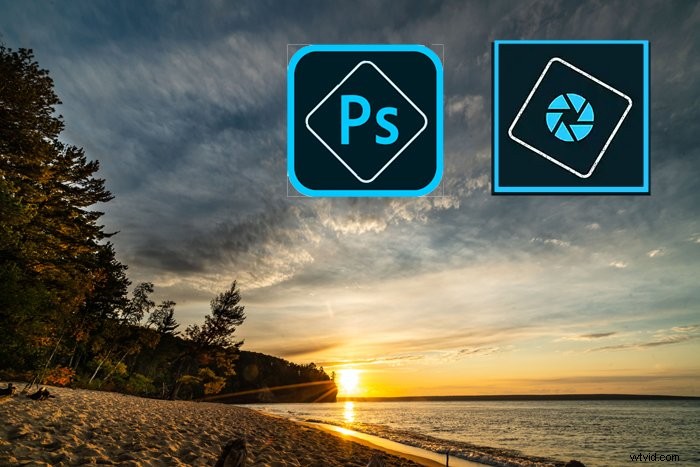
Adobe Photoshop Elements a Photoshop CC Workspace
Photoshop został opracowany w 1987 roku i jest używany przez wielu do edycji obrazów. Program nie był początkowo przeznaczony do tego. Powstała wówczas fotografia cyfrowa. Firma Adobe stworzyła elementy, aby skupić się na narzędziach Photoshopa najbardziej potrzebnych fotografom.
Photoshop Elements został po raz pierwszy wydany w 2001 roku. Podobnie jak Lightroom, Elements to spin-off Photoshopa przeznaczony dla fotografów.
Co to jest Adobe Photoshop Workspace?
Przestrzeń roboczą programu Photoshop CC można dostosować. Uwzględniono miejsca na narzędzia, korekty, historię i warstwy. Masz możliwość dodawania okien i otwierania paneli, aby uzyskać więcej funkcji i funkcjonalności. Akcje pozwalają zautomatyzować serię poleceń.
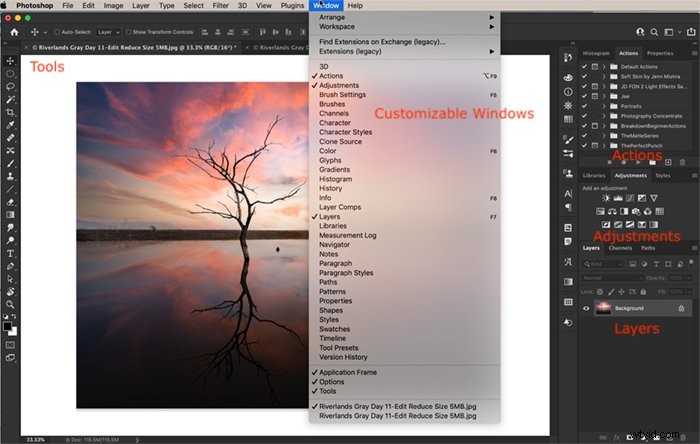
Co to jest obszar roboczy programu Photoshop Elements?
Program Photoshop Elements ma trzy różne obszary robocze w zależności od poziomu umiejętności przetwarzania końcowego. To, który wybierzesz, zależy od zakresu kontroli, jaką chcesz podczas edycji. Możesz wybrać pracę w przestrzeni roboczej Szybki, Z przewodnikiem lub Ekspert. Dodatkowo dostępny jest ekran Organizatora do importowania zdjęć i pomagania w śledzeniu zdjęć.
Szybka edycja
W Szybkiej edycji wybierasz opcje z zestawu podstawowych narzędzi i korekt. Klikaj na podane opcje, aż znajdziesz taki, który Ci się podoba. Możesz wybierać spośród wbudowanych efektów (filtrów), tekstur i ramek. Wybór narzędzia daje więcej opcji.
Narzędzia znajdują się w lewej kolumnie. Podświetlenie narzędzia daje więcej opcji w dolnym panelu. Szybkie regulacje znajdują się w prawej kolumnie. Kliknij narzędzie, aby zobaczyć zestaw opcji. Efekty i inne opcje znajdują się w prawym dolnym rogu.
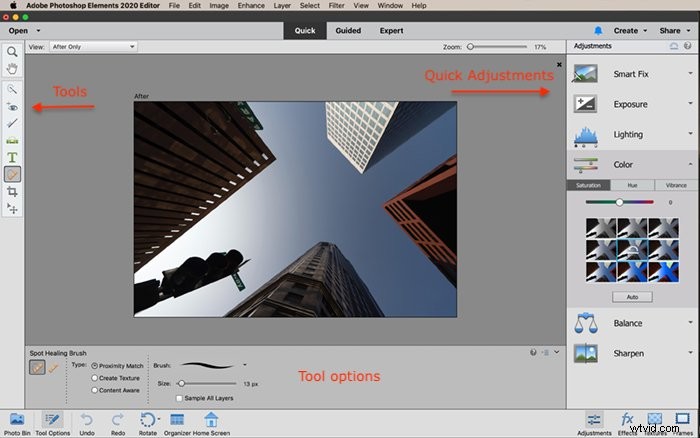
Edycja z asystą
Przestrzeń robocza edycji z asystą umożliwia wykonywanie bardziej zaawansowanych edycji. Istnieje wiele wyrafinowanych efektów, takich jak podwójna ekspozycja, zastępowanie nieba i łączenie zdjęć. Istnieją również prostsze regulacje, takie jak ekspozycja, kontrast i wzmocnienie kolorów. Użyte terminy są przyjazne dla użytkownika.
Prowadzone korekty są pogrupowane w zakładki u góry. Zdjęcie przed i po daje wyobrażenie o tym, co edycja robi z Twoim obrazem. Wybranie edycji otwiera przewodnik krok po kroku, dzięki czemu każdy jest prosty w użyciu. Wiele z nich zawiera opcję autokorekty.
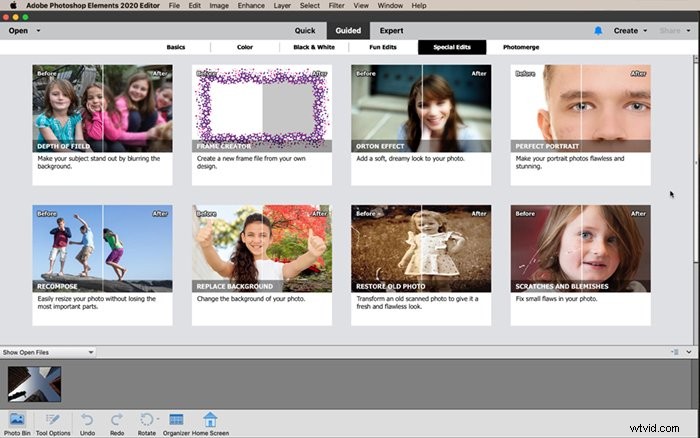
Edycja ekspercka
Przestrzeń robocza edycji Expert jest przeznaczona dla bardziej zaawansowanych edytorów zdjęć. W przestrzeni roboczej Expert jest wiele rzeczy, które będą znane użytkownikom programu Photoshop. Dołączone są ulubione narzędzia, takie jak pędzle lecznicze, kształty, tekst i ruch uwzględniający treść. Każdy jest wyposażony w przyjazne dla użytkownika ustawienia wstępne i proste instrukcje.
Jest panel warstw, który działa jak ten w Photoshopie. Możesz nawet dodać maski warstw. Filtry i style dostępne w programie Photoshop znajdują się również w Elements. Elements dodaje również grafiki i ramki popularne wśród fotografów konsumenckich w mediach społecznościowych. Kliknięcie ikony Więcej w prawym dolnym rogu dodaje większość innych funkcji programu Photoshop.
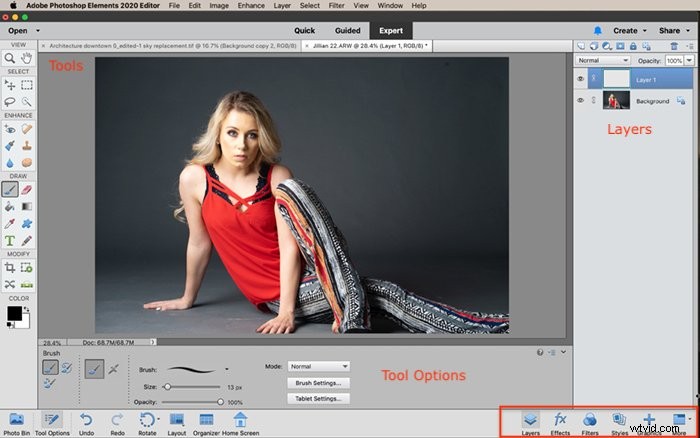
A co z importowaniem, katalogowaniem i eksportowaniem?
W programie Photoshop CC i Photoshop Elements można otwierać wiele typów plików obrazów. Obejmuje to nieprzetworzone pliki.
Photoshop CC nie zawiera opcji katalogowania. Przestrzeń robocza Elements Organizer sortuje obrazy według osób, miejsc i wydarzeń. Program pogrupuje zdjęcia. Możesz także indywidualnie oceniać, oznaczać/oznaczyć słowa kluczowe i dodawać podpisy do swoich zdjęć.
Program Photoshop Elements zawiera łatwe w użyciu opcje eksportu dla zwykłego fotografa. Zdjęcia są publikowane w popularnych serwisach społecznościowych, takich jak Flickr i Youtube. Możesz tworzyć pokazy slajdów z muzyką i szablonami. Elements ułatwia również drukowanie, tworzenie fotoksiążek i inne popularne opcje udostępniania. Szablony sprzyjają łatwości użytkowania, ale istnieje ograniczenie co do tego, jak bardzo można dostosować szablony.
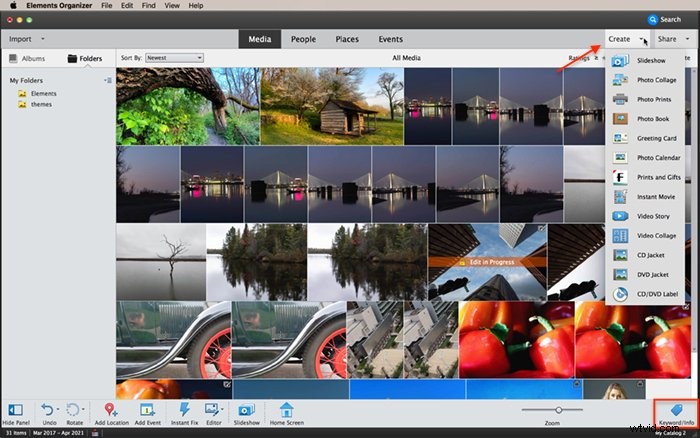
Jak wypada jakość obrazu?
Photoshop Elements i Photoshop CC mogą tworzyć obrazy o podobnej jakości. Warstwy dopasowania w przestrzeni roboczej Expert i Photoshop działają podobnie. Ale znacznie trudniej jest uzyskać dopracowaną edycję za pomocą obszaru roboczego Szybkie. Wyniki edycji z przewodnikiem są mieszane. Niektóre dają obrazy o jakości podobnej do tego, co można zrobić w Photoshopie. Inne są mniej zaawansowane.
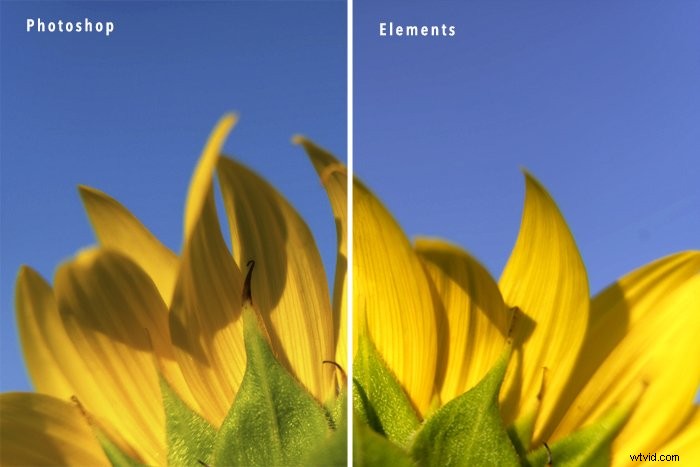
Jak wypada użyteczność?
Photoshop Elements to prostszy program do edycji zdjęć niż Photoshop CC. Interfejs jest mniej profesjonalny w projektowaniu, ale bardziej kolorowy i zachęcający. Elements daje Ci możliwość wyboru sposobu interakcji z nim.
Program Photoshop Elements błyszczy w przestrzeni roboczej edycji z przewodnikiem. Wiele z tych narzędzi wprowadza złożone zmiany w obrazach na poziomie pikseli. Te zmiany są możliwe w Photoshopie, ale będziesz potrzebować znacznie więcej wiedzy. Za pomocą kilku kliknięć możesz dodać tekstury, rozmycie, selektywne skupienie i odbicie. Możesz tworzyć ukształtowane obrazy lub nałożyć obraz na tekst.
Narzędzie do zastępowania nieba w Elements pozostaje w tyle za obecną wersją programu Photoshop CC. Ale narzędzie korekcji zamkniętych oczu jest prosto z podręcznika filtrów Skraplanie.
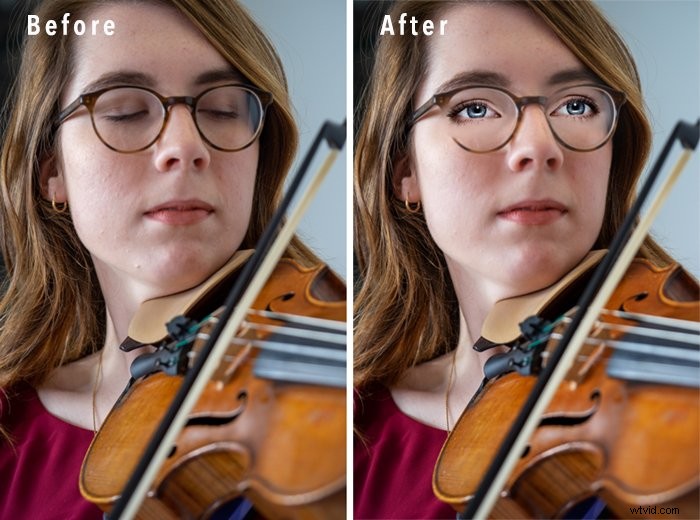
Jak wypada reakcja?
Photoshop CC to większy program z większą liczbą narzędzi, ale jest szybszy i bardziej reaguje na zmiany. Zauważalne jest opóźnienie w elementach. Może to nie przeszkadzać początkującemu, który edytuje niewielką liczbę obrazów.
Jakie są koszty?
Photoshop jest częścią Creative Cloud firmy Adobe. Aby korzystać z programu Photoshop CC, musisz co roku odnawiać subskrypcję. Dotyczy to programów Photoshop CC, Lightroom Classic i Lightroom CC. Ma również 20 GB pamięci i natychmiastowy dostęp do aktualizacji oprogramowania.
Photoshop Elements jest samodzielnym programem i nie jest częścią Creative Cloud. Właściciele poprzednich wersji mogą zapłacić za aktualizację do najnowszego oprogramowania. Elementy to tańsza opcja.
Firma Adobe umożliwia bezpłatne wypróbowanie obu programów przez 30 dni. Możesz pobrać oba i zobaczyć, który najbardziej Ci się podoba.
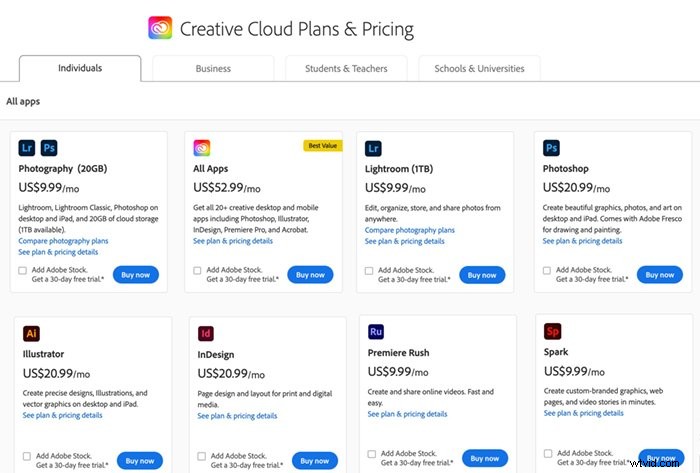
Wniosek
Firma Adobe stworzyła program Photoshop Elements dla początkujących fotografów, aby nauczyć się przetwarzania końcowego. Program nadal posiada dużą funkcjonalność. Tryb edycji Ekspert jest podobny do Photoshopa. Wiele poleceń wygląda tak samo, a skróty klawiszowe działają w obu programach.
Niektóre złożone manipulacje zdjęciami są łatwiejsze w Elements niż w Photoshopie. Użyty język i terminy są znacznie prostsze, a instrukcje są podawane na każdym kroku. Pracujesz na poziomie podstawowym, ale takim, który przygotowuje Cię do bardziej złożonych technik Photoshopa.
Photoshop jest bardziej profesjonalny, ale też bardziej techniczny. Jeśli potrafisz skonceptualizować pomysł na projekt, jest na to sposób w Photoshop CC. Chociaż uzyskanie efektu może nie być łatwe lub intuicyjne.
Czy używasz również Lightrooma? Wypróbuj nasz kurs bezproblemowej edycji, aby poznać wszystkie jego sekrety.
